過大的圖檔會拖慢網頁開啟速度,增加頻寬消耗,所以對於很多需要把照片上傳到網路上的人來説,壓縮圖片是一個必不可少的步驟。壓縮過的圖片不僅可以加快網頁開啟速度,而且其他人在下載或傳輸照片的時候也會變得更快。
如果你想將縮小照片容量,這邊推薦你使用 FonePaw 線上照片壓縮軟體,這套工具是一個完全免費的圖片壓縮服務,能夠自動計算並分析圖片,做到在不破壞照片品質的基礎上,對圖檔進行最大程度的壓縮,最多甚至可以將圖檔縮小 90%,這個壓縮比可以說是極高了。注意並不是說每一張都能夠壓縮到這個比例,但壓縮到 50% 左右還是比較常見的。下面馬上看看應該如何在 Windows/Mac/iPhone /Android 將相片壓縮而不會破壞照片品質。
FonePaw 線上照片壓縮工具使用教學
第 1 步:前往 FonePaw 圖片壓縮網站。不同於其他網站,這個頁面非常乾净,沒有各種廣告的騷擾。但這個線上壓縮 App 暫時只能縮小 JPG 和 PNG 格式的檔案,不過這已經能滿足大部分人的要求了,往後應該還會繼續添加其他格式的壓縮功能。
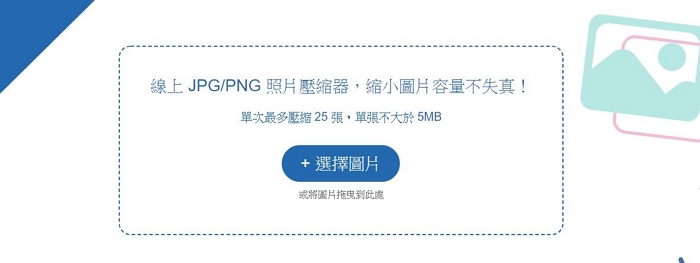
第 2 步:點一下虛缐框内的「選擇圖片」從電腦/手機選擇要進行減肥的照片,或直接將過大圖檔從電腦拖曳到虛缐框處即可上傳圖片,然後這些照片會被自動分析以及壓縮,這個壓縮過程非常快,一般幾秒鐘就可以完成。壓縮完成之後你可以看到壓縮比率以及壓縮完成後圖檔的容量大小。
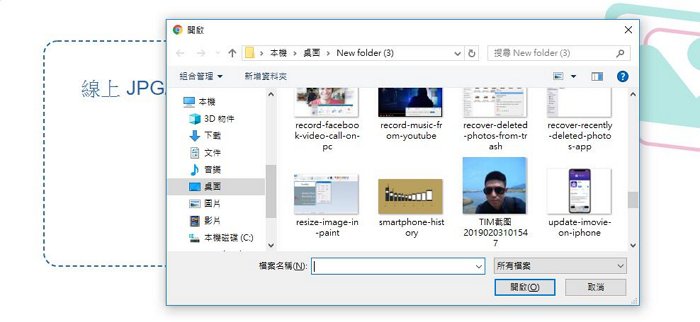
FonePaw 線上照片壓縮器支援批次修改照片大小,一次最多可以上傳 25 張圖片,每個檔案不大於 5 MB。將要縮小的相片全部拖進壓縮頁面内,這個工具會一個個對它們進行壓縮處理。若要壓縮的檔案超過 25 張也沒有關係,先壓縮並下載 25 張,然後重新載入頁面,就可以繼續進行其他照片的壓縮處理了!
第 3 步:點每個檔案後面的「下載」按鈕將壓縮檔下載並儲存在電腦或手機上。對於批次處理的照片,亦可以點「下載所有圖片」將所有的照片打包下載到裝置上。
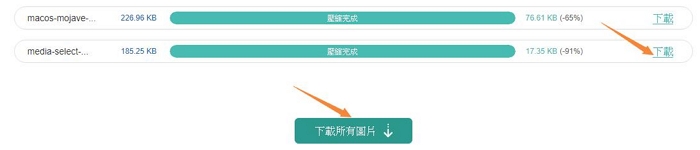
我試著自己上傳一張照片進行測試,這張圖片本來有 3.96MB,壓縮後剩下 1.57MB,縮小了 60%。

看下面的壓縮照明與原圖對照,儘管縮小了一半多,但照片卻不會失真,肉眼看上去基本上看不出分別,壓縮品質非常的不錯!

這套照片壓縮 App 免注冊免下載,而且完全不收費,如果你要壓縮 PNG 或者 JPG 圖片,不妨試試這款線上壓縮工具!



 留言列表
留言列表


